Le disque dur est sans aucun doute la partie la plus importante de l'ordinateur, car le disque dur est l'endroit où nous stockons tous nos précieux documents, images, fichiers musicaux, vidéos et bien d'autres données importantes. Les disques durs d'aujourd'hui sont soigneusement conçus pour rester silencieux, et même le bruit insignifiant du ventilateur peut être éliminé avec succès. Par conséquent, chaque fois que vous entendez un clic étrange du lecteur, vous êtes susceptible de commencer à vous inquiéter. Lorsque le disque dur semble incorrect, le disque a un problème et doit être réparé. Par conséquent, si vous entendez un clic du disque dur, vous devez vérifier et résoudre le problème pour que le lecteur recommence à fonctionner.
- Partie 1. Quelles sont les causes d'un clic du disque dur et comment le résoudre
- Partie 2. Comment récupérer des données à partir de cliquer sur le disque dur
Partie 1. Quelles sont les causes d'un clic du disque dur et comment le résoudre
Le clic sur le disque dur est un processus crucial à comprendre. Pour bien le comprendre, vous devez savoir qu'il y a une tête de lecture / écriture dans chaque système qui survole le plateau d'un disque dur et qui le parcourt rapidement pour lire les données du disque ou pour y ajouter des données.
Si des dommages non désirés sont causés à la conception du plateau, supposons que la tête s'écrase par exemple, puis la tête entre en contact avec le plateau et l'endommage. Ainsi, la tête devient incapable d'accomplir sa fonction. Il revient constamment à sa position d'origine afin de déterminer sa position correcte sur le plateau.
Ainsi, chaque fois que la tête de lecture / écriture atteint la fin du plateau et atteint un arrêt, un clic se fait entendre. Ceci est un clic sur le disque dur. Si cela arrive trop souvent, cela endommagera la tête de lecture / écriture et rendra le lecteur inutilisable. L'exécution d'un lecteur cliquable peut entraîner une mauvaise situation et parfois une réparation coûteuse.
D'autres causes courantes de cliquer sur les disques durs sont:
• Les disques durs laissés tomber cliquent souvent et donc ils ne devraient pas être utilisés.
• Le micro logiciel endommagé provoque le clic des disques.
• Les têtes faibles ou défaillantes et la zone de service endommagée sont d'autres causes de clics sur le disque dur.
• Têtes hors d'alignement.
Comment réparer le disque dur en cliquant sur le problème
Malheureusement, une fois que votre lecteur commence à cliquer, il est évident qu'il y a une sorte de problème mécanique associé au lecteur. Vous devrez peut-être conduire votre lecteur chez un professionnel de la récupération de date, car plus longtemps vous laisserez votre lecteur en marche, plus de dommages seront causés au plateau. Si cela se produit, il deviendra presque impossible de récupérer vos données à partir du disque au fil du temps.
Sans l'équipement de diagnostic approprié et assez d'expérience, la plupart des problèmes provoquant le clic de disque dur aura besoin de l'aide d'un professionnel. Le lecteur aura très probablement besoin d'avoir sa tête remplacée ou probablement faire réparer son firmware. Cela va inciter votre lecteur à s'initialiser correctement afin que vous puissiez accéder à vos données. Cependant, il s'agit d'une solution temporaire pour récupérer vos fichiers à partir du lecteur.
Partie 2. Le meilleur logiciel de récupération des données du disque dur - Recoverit
L'une des solutions les plus efficaces et les plus simples pour récupérer des données en cliquant sur un disque dur est d'obtenir le logiciel Recoverit pour Mac (ou Recoverit pour Windows). Ce logiciel est conçu pour vous aider à perdre, supprimer ou formaté des données de presque n'importe quel disque dur interne ou externe.
Pourquoi choisir ce logiciel pour récupérer des données de cliquer sur le disque dur:
- Le programme vous donne une option pour prévisualiser les fichiers avant de décider de les récupérer.
- La fonction Deep Scan est également puissante pour trouver tous les fichiers perdus sur votre disque externe ou interne.
- Il effectue un processus en lecture seule pour restaurer les données dans leur forme d'origine.
- L'interface utilisateur du programme est intuitive et riche en fonctionnalités.
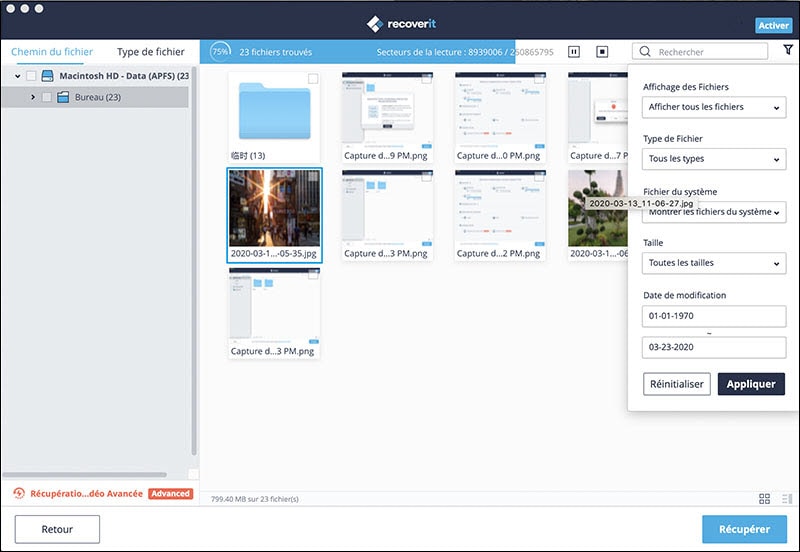
Cet outil est développé avec des fonctionnalités étonnantes pour vous aider à restaurer tout type de données perdues, supprimées ou formatées sur votre système. Des vidéos aux audois et documents aux fichiers d'archives, cet outil peut récupérer presque tous les types de fichiers avec facilité. C'est le logiciel de récupération de données le plus simple, le plus rapide et le plus sûr en raison de son interface de programme simple et intuitive. L'outil est compatible avec presque tous les appareils. Vous pouvez compter sur cet outil pour récupérer des données non seulement à partir des disques durs mais aussi à partir des périphériques de stockage externes.
Guide étape par étape pour la récupération de données à partir du disque dur avec Recoverit
Étape 1. Sur le site officiel de l'outil, vous pouvez télécharger et installer le programme sur votre ordinateur Mac en quelques étapes faciles. Une fois l'outil téléchargé, exécutez le programme sur votre système et connectez le disque dur à partir duquel vous souhaitez effectuer la récupération de données.
Étape 2. Maintenant, vous verrez tous les disques durs, y compris la ligne interne et externe sur votre écran. Dans la liste, sélectionnez le lecteur que vous souhaitez analyser et récupérer des données. Sélectionnez votre lecteur et cliquez sur le bouton "Démarrer" pour continuer.

Étape 3. Dès que la numérisation se termine avec succès, une liste de tous les fichiers sur votre disque dur cliquant apparaîtra sur votre écran. Vous pouvez utiliser l'option Aperçue pour voir les fichiers avant de les récupérer, puis cochez tous les fichiers que vous voulez récupérer. Sélectionnez les fichiers, puis cliquez sur le bouton "Récupérer" pour les récupérer. Une fenêtre pop-up apparaîtra sur votre écran, sélectionnez le dossier où vous voulez enregistrer les fichiers récupérés et cliquez sur "OK".
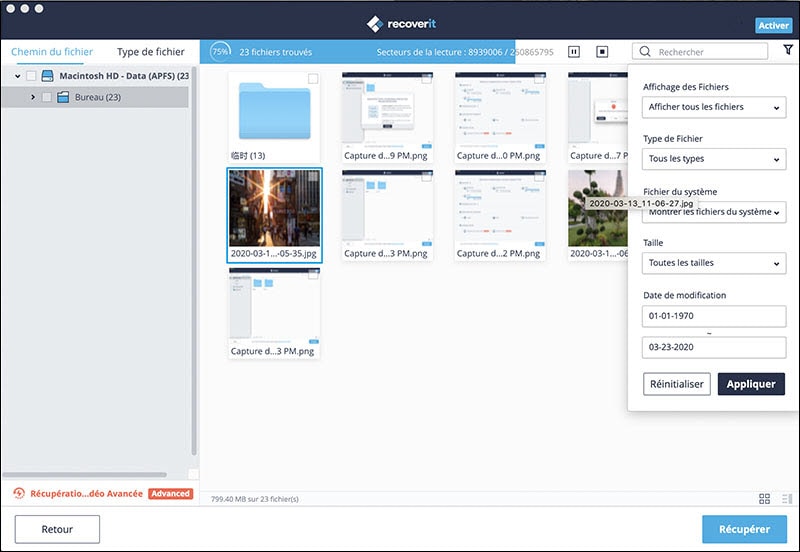
Vous remarquerez peut-être l'option «Deep Scan» située en bas à gauche, qui est conçue pour trouver tous les fichiers perdus sur votre disque si vous ne trouvez pas les fichiers recherchés dans les résultats de numérisation précédents. Ainsi, si vous avez perdu vos fichiers en raison de cliquer sur des disques durs, il est temps de télécharger cet outil et de les récupérer dès que possible.

Contactez notre équipe de support pour obtenir une solution rapide>





